Hoe persoonlijke gegevens van uw foto's in Windows te verwijderen
Wanneer u een foto maakt met uw smartphone ofdigitale camera, het maakt een EXIF-bestand dat veel persoonlijke metadata bevat. Het bestand bevat informatie zoals de tijd en datum waarop de foto is genomen, het merk en model van uw apparaat, GPS-coördinaten en meer. Hoewel deze informatie nuttig is voor u bij het organiseren van uw foto's en het weten wanneer en waar ze zijn genomen, kunnen andere mensen de informatie ook vinden als u ze deelt.
Hier leest u hoe u die persoonlijke gegevens uit foto's kunt verwijderen en kunt voorkomen dat in de eerste plaats geolocatiegegevens worden gemaakt.
Verwijder persoonlijke metagegevens uit foto's
Wanneer u een foto maakt met uw telefoon eenHet EXIF-bestand (Exchangeable Image File Format) dat een ton metadata bevat, wordt naar de opslag van het apparaat geschreven. Wanneer u die foto vervolgens deelt of overbrengt, gaan de metagegevens ook mee.
Klik dus met de rechtermuisknop op een foto en selecteer Eigenschappen om deze te verwijderen.

Klik vervolgens op Verwijder eigenschappen en persoonlijke informatie link onderaan het tabblad Details.
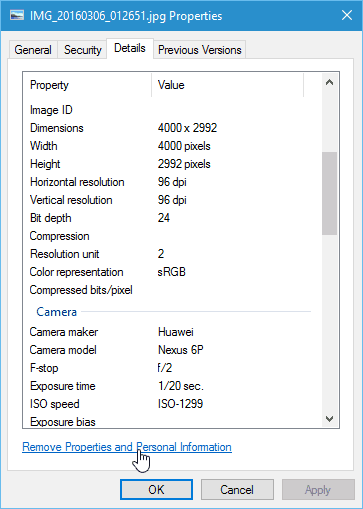
Nu kunt u door de lijst gaan en de selecterenmetagegevens die u wilt verwijderen, of selecteer alles. Een andere optie die u hier hebt, is om een kopie van de foto te maken met de intacte metagegevens. Misschien wilt u die optie kiezen als u de metagegevens nuttig vindt en wilt bewaren voor foto's die zijn beveiligd in uw privéverzameling.
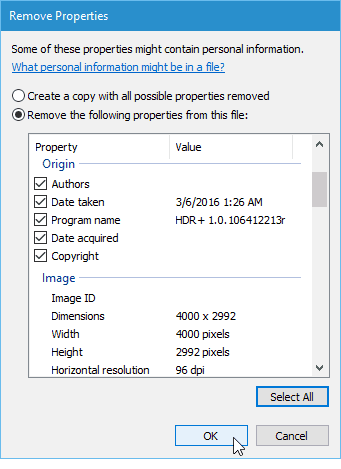
Tip: Ook wilt u waarschijnlijk niet door een enorme verzameling foto's gaan en de metagegevens voor elke foto afzonderlijk verwijderen. Raak het aan om het gemakkelijker te maken Ctrl + A om alle afbeeldingen in een map te selecteren. Klik vervolgens met de rechtermuisknop en selecteer Eigenschappen en klik op de koppeling Eigenschappen en persoonlijke informatie verwijderen.
Metagegevens verwijderen uit de EXIF-bestanden in Windowsis niet altijd perfect. Soms kunt u problemen tegenkomen waarbij u niet alle gewenste gegevens kunt verwijderen. U kunt bijvoorbeeld een dialoogvenster krijgen als u de gegevens probeert te verwijderen.
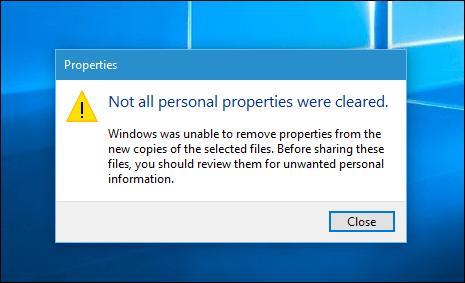
Als dat het geval is, kunt u kijken op ahulpprogramma van derden zoals BatchPurifier LITE en Mac-gebruikers kunnen het programma ImageOptim bekijken. Als je een andere app hebt die je gebruikt, laat het ons dan weten in de commentaarsectie hieronder.
Voorkom geotagging op iPhone of Android
Allereerst moet ik vermelden dat er geen ismanier om te voorkomen dat een EXIF-bestand wordt gemaakt wanneer u een foto maakt. U kunt de GPS-geotagging echter uitschakelen, wat het belangrijkste is als u uw privacy wilt beschermen.
Op iOS is het gemakkelijk. Ga gewoon naar Instellingen> Privacy> Locatieservices> Camera en selecteer Nooit in het gedeelte Locatietoegang toestaan.
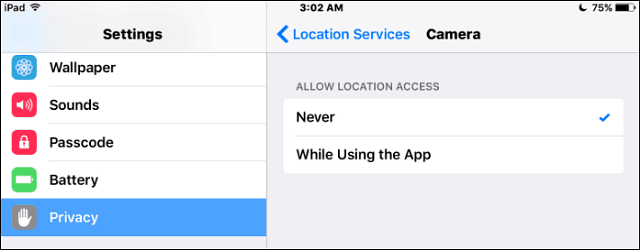
Android is een beetje lastiger omdat er zoveel verschillende fabrikanten en Android-versies zijn. Om een idee te krijgen, gaat u hier hoe u het kunt uitschakelen op een Nexus 6P waarop Android 6.0 Marshmallow wordt uitgevoerd.
Open de Camera-app, ga naar Instellingen en schakel uit Locatie opslaan. Of, als u een eenvoudigere manier wilt om het aan te zettenof uit, veeg twee vingers van boven naar beneden en tik op Locatie. Maar houd er rekening mee dat GPS voor alle apps wordt uitgeschakeld. Maar het is leuk als je het wilt uitschakelen terwijl je een snelle foto maakt.
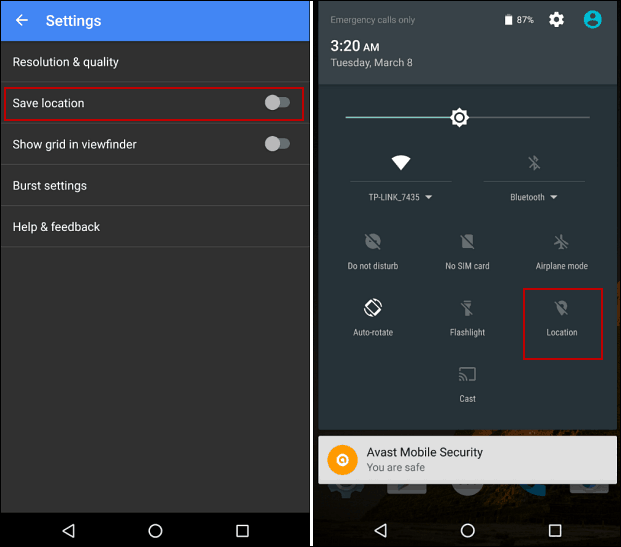
Het delen van foto's van je huisdieren en selfies is leukop sociale netwerken, maar u weet misschien niet hoeveel informatie u deelt. Als u eraan denkt deze stappen te volgen, kunt u doorgaan met het plezier en krijgt u wat gemoedsrust.
Deze mogelijkheid is beschikbaar in alle versies vanRamen. Ook hebben alle bestanden metagegevens die u mogelijk wilt verwijderen. Het proces is hetzelfde voor uw Office-documenten en andere bestanden. Voor meer daarover kunt u het artikel lezen dat we schreven over het verwijderen van persoonlijke metadata uit bestanden met behulp van Windows 7.

![Verwijder Facebook-applicaties en bescherm uw persoonlijke informatie [How-To]](/images/security/delete-facebook-applications-and-protect-your-personal-information-how-to.png)
![Office 2010 - Verwijder verborgen privémeta en persoonlijke informatie uit documenten [How-To]](/images/microsoft/office-2010-8211-remove-hidden-private-meta-and-personal-info-from-documents-how-to.png)







laat een reactie achter